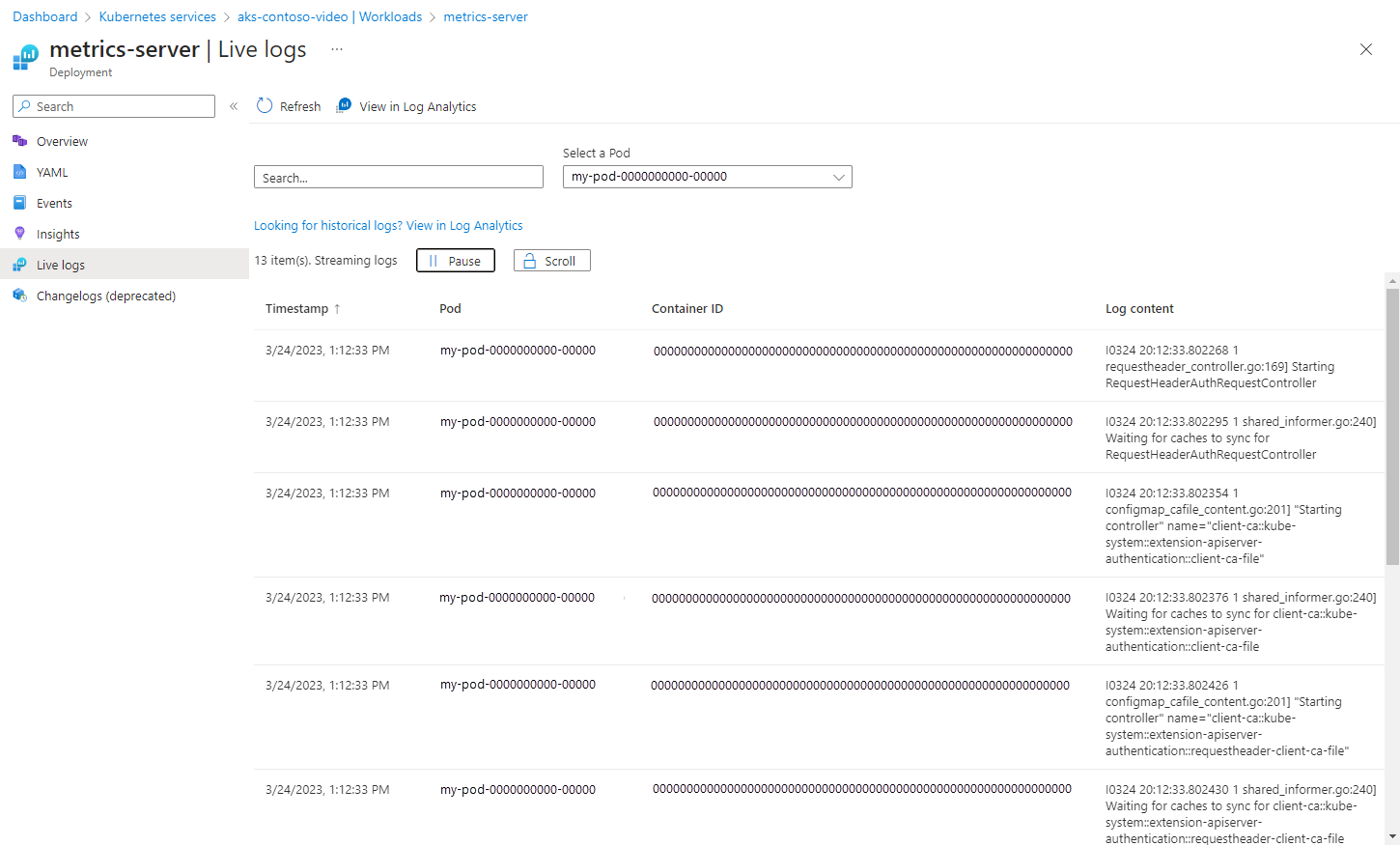Kubernetes günlüklerini, olaylarını ve pod ölçümlerini gerçek zamanlı olarak görüntüleme
Kapsayıcı içgörülerindeki Canlı Veri özelliği, Azure Kubernetes Service (AKS) kapsayıcı günlüklerinize (stdout/stderror), olaylara ve pod ölçümlerine doğrudan erişim sağlar. , olaylarına ve kubectl top podsöğesine kubectl logs -ckubectl get doğrudan erişimi kullanıma sunar. Konsol bölmesi, sorunları gerçek zamanlı olarak gidermeye yardımcı olmak için kapsayıcı altyapısı tarafından oluşturulan günlükleri, olayları ve ölçümleri gösterir.
Dekont
AKS, Kubernetes küme düzeyinde günlüğe kaydetme mimarilerini kullanır. Kapsayıcı günlükleri düğümde bulunur /var/log/containers . Bir düğüme erişmek için bkz. Azure Kubernetes Service (AKS) küme düğümlerine Bağlan.
Bu makale, bu özelliğe genel bir bakış sağlar ve nasıl kullanacağınızı anlamanıza yardımcı olur.
Canlı Veri özelliğini ayarlama veya sorun giderme konusunda yardım için Kurulum kılavuzuna bakın. Bu özellik Kubernetes API'sine doğrudan erişir. Kimlik doğrulama modeli hakkında daha fazla bilgi için bkz . Kubernetes API'si.
AKS kaynağı canlı günlüklerini görüntüleme
Dekont
Özel bir kümeden canlı günlüklere erişmek için aynı özel ağdaki bir makinede olmanız gerekir.
AKS kaynak görünümünden Kapsayıcı içgörüleri içeren veya olmayan podlar, dağıtımlar, çoğaltma kümeleri, durum bilgisi olan kümeler, daemon kümeleri ve işler için canlı günlükleri görüntülemek için:
Azure portalında AKS kümesi kaynak grubuna gidin ve AKS kaynağınızı seçin.
Menünün Kubernetes kaynakları bölümünde İş yükleri'ni seçin.
İlgili sekmeden bir pod, dağıtım, çoğaltma kümesi, durum bilgisi olan küme, daemon kümesi veya iş seçin.
Kaynağın menüsünden Canlı Günlükler'i seçin.
Canlı verileri toplamaya başlamak için bir pod seçin.
Günlükleri görüntüleme
Gerçek zamanlı günlük verilerini Düğümler, Denetleyiciler veya Kapsayıcılar görünümünde kapsayıcı altyapısı tarafından oluşturulan şekilde görüntüleyebilirsiniz. Günlük verilerini görüntülemek için:
Azure portalında AKS kümesi kaynak grubuna gidin ve AKS kaynağınızı seçin.
AKS kümesi panosunun sol tarafındaki İzleme'nin altında Analizler'ı seçin.
Düğümler, Denetleyiciler veya Kapsayıcılar sekmesini seçin.
Performans kılavuzundan bir nesne seçin. Sağ taraftaki Özellikler bölmesinde Canlı Günlükler sekmesini seçin. AKS kümesi Microsoft Entra Id kullanılarak çoklu oturum açma ile yapılandırıldıysa, bu tarayıcı oturumu sırasında ilk kullanımda kimlik doğrulaması yapmanız istenir. Hesabınızı seçin ve Azure ile kimlik doğrulamayı tamamlayın.
Dekont
Log Analytics çalışma alanınızdaki verileri görüntülemek için Özellikler bölmesinde Log Analytics'te görüntüle'yi seçin. Günlük arama sonuçlarında Düğümler, Daemon Kümeleri, Çoğaltma Kümeleri, Durum Bilgisi Olan Kümeler, İşler, Cron İşleri, Podlar ve Kapsayıcılar gösterilebilir. Bu günlükler artık mevcut olmayabilir. Durum Bilgisi Olan Kümeler için günlük arama sonuçları, durum bilgisi olan bir kümedeki podların verilerini gösterir. içinde bulunmayan
kubectlbir kapsayıcı için günlükleri arama denemesi de burada başarısız olur. Geçmiş günlükleri, olayları ve ölçümleri görüntüleme hakkında daha fazla bilgi edinmek için bkz . Kapsayıcı içgörülerinden günlükleri sorgulama.
Kimlik doğrulaması başarılı olduktan sonra veri alınabiliyorsa Canlı Günlükler sekmesine akış başlar. Günlük verilerini burada sürekli bir akışta görüntüleyebilirsiniz.
Etkinlikleri görüntüle
Gerçek zamanlı olay verilerini, kapsayıcı, pod, düğüm, Çoğaltma Kümesi, StatefulSet, DaemonSet, iş, CronJob veya Dağıtım seçildiğinde Düğümler, Denetleyiciler, Kapsayıcılar veya Dağıtımlar görünümünde kapsayıcı altyapısı tarafından oluşturulduğu şekilde görüntüleyebilirsiniz. Olayları görüntülemek için:
Azure portalında AKS kümesi kaynak grubuna gidin ve AKS kaynağınızı seçin.
AKS kümesi panosunun sol tarafındaki İzleme'nin altında Analizler'ı seçin.
Düğümler, Denetleyiciler, Kapsayıcılar veya Dağıtımlar sekmesini seçin.
Performans kılavuzundan bir nesne seçin. Sağ taraftaki Özellikler bölmesinde Canlı Etkinlikler sekmesini seçin. AKS kümesi Microsoft Entra Id kullanılarak çoklu oturum açma ile yapılandırıldıysa, bu tarayıcı oturumu sırasında ilk kullanımda kimlik doğrulaması yapmanız istenir. Hesabınızı seçin ve Azure ile kimlik doğrulamayı tamamlayın.
Dekont
Log Analytics çalışma alanınızdaki verileri görüntülemek için Özellikler bölmesinde Log Analytics'te Görüntüle'yi seçin. Günlük arama sonuçlarında Düğümler, Daemon Kümeleri, Çoğaltma Kümeleri, Durum Bilgisi Olan Kümeler, İşler, Cron İşleri, Podlar ve Kapsayıcılar gösterilebilir. Bu günlükler artık mevcut olmayabilir. Durum Bilgisi Olan Kümeler için günlük arama sonuçları, durum bilgisi olan bir kümedeki podların verilerini gösterir. içinde bulunmayan
kubectlbir kapsayıcı için günlükleri arama denemesi de burada başarısız olur. Geçmiş günlükleri, olayları ve ölçümleri görüntüleme hakkında daha fazla bilgi edinmek için bkz . Kapsayıcı içgörülerinden günlükleri sorgulama.
Kimlik doğrulaması başarılı olduktan sonra veriler alınabilirse Canlı Etkinlikler sekmesine akış başlar.
Olayları filtreleme
Olayları görüntülerken, arama çubuğunun altında bulunan Filtre hapını kullanarak da sonuçları sınırlayabilirsiniz. Seçtiğiniz kaynağa bağlı olarak, hap aralarından seçim yapabileceğiniz bir düğümü, podu, ad alanını veya kümeyi listeler.
Ölçümleri görüntüleme
Gerçek zamanlı ölçüm verilerini, kapsayıcı altyapısı tarafından oluşturulan gerçek zamanlı ölçüm verilerini yalnızca podseçildiğinde Düğümler veya Denetleyiciler görünümünde görüntüleyebilirsiniz. Ölçümleri görüntülemek için:
Azure portalında AKS kümesi kaynak grubuna gidin ve AKS kaynağınızı seçin.
AKS kümesi panosunun sol tarafındaki İzleme'nin altında Analizler'ı seçin.
Düğümler veya Denetleyiciler sekmesini seçin.
Performans kılavuzundan bir Pod nesnesi seçin. Sağ taraftaki Özellikler bölmesinde Canlı Ölçümler sekmesini seçin. AKS kümesi Microsoft Entra Id kullanılarak çoklu oturum açma ile yapılandırıldıysa, bu tarayıcı oturumu sırasında ilk kullanımda kimlik doğrulaması yapmanız istenir. Hesabınızı seçin ve Azure ile kimlik doğrulamayı tamamlayın.
Dekont
Log Analytics çalışma alanınızdaki verileri görüntülemek için Özellikler bölmesinde Log Analytics'te Görüntüle seçeneğini belirleyin. Günlük arama sonuçlarında Düğümler, Daemon Kümeleri, Çoğaltma Kümeleri, Durum Bilgisi Olan Kümeler, İşler, Cron İşleri, Podlar ve Kapsayıcılar gösterilebilir. Bu günlükler artık mevcut olmayabilir. Durum Bilgisi Olan Kümeler için günlük arama sonuçları, durum bilgisi olan bir kümedeki podların verilerini gösterir. içinde bulunmayan
kubectlbir kapsayıcı için günlükleri arama denemesi de burada başarısız olur. Geçmiş günlükleri, olayları ve ölçümleri görüntüleme hakkında daha fazla bilgi edinmek için bkz . Kapsayıcı içgörülerinden günlükleri sorgulama.
Kimlik doğrulaması başarılı olduktan sonra ölçüm verileri alınır ve iki grafikteki sunu için Canlı Ölçümler sekmesine akış başlar.
Canlı veri görünümlerini kullanma
Aşağıdaki bölümlerde farklı canlı veri görünümlerinde kullanabileceğiniz işlevler açıklanmaktadır.
Arama yap
Canlı Veri özelliği arama işlevselliğini içerir. Arama kutusunda, bir anahtar sözcük veya terim girerek sonuçları filtreleyebilirsiniz. Tüm eşleşen sonuçlar, hızlı incelemeye izin vermek için vurgulanır. Olayları görüntülerken, arama çubuğunun altındaki Filtre özelliğini kullanarak da sonuçları sınırlayabilirsiniz. Seçtiğiniz kaynağa bağlı olarak bir düğüm, pod, ad alanı veya küme arasından seçim yapabilirsiniz.
Kaydırma kilidi ve duraklatma
Otomatik kaydı askıya almak ve sekmenin davranışını denetlemek ve böylece yeni veri okumada el ile kaydırma yapmak için Kaydır seçeneğini belirleyin. Otomatik kaydı yeniden etkinleştirmek için yeniden Kaydır'ı seçin. Ayrıca Duraklat seçeneğini belirleyerek günlük veya olay verilerinin alınmasını duraklatabilirsiniz. Devam etmeye hazır olduğunuzda Yürüt'ü seçin.
Bir sorunu giderirken otomatik kaydı yalnızca kısa bir süre askıya alın veya duraklatın. Bu istekler kümenizdeki Kubernetes API'sinin kullanılabilirliğini ve azaltmasını etkileyebilir.
Önemli
Bu özelliğin çalıştırılması sırasında hiçbir veri kalıcı olarak depolanmaz. Oturum sırasında yakalanan tüm bilgiler, tarayıcınızı kapattığınızda veya tarayıcınızdan uzaklaştığınızda silinir. Veriler yalnızca ölçümler özelliğinin beş dakikalık penceresinde görselleştirme için mevcut kalır. Beş dakikadan eski tüm ölçümler de silinir. Canlı Veri arabelleği sorguları makul bellek kullanım sınırları içindedir.
Sık sorulan sorular
Bu bölüm, sık sorulan soruların yanıtlarını sağlar.
"Diğer işlemler" Düğüm görünümü altında neyi temsil eder?
Diğer işlemler , düğümünüzün yüksek kaynak kullanımının kök nedenini net bir şekilde anlamanıza yardımcı olmak için tasarlanmıştır. Bu bilgiler kapsayıcılı işlemler ile kapsayıcılı olmayan işlemler arasındaki kullanımı ayırt etmeye yardımcı olur.
Bu diğer işlemler nelerdir?
Bunlar, düğümünüzde çalışan, kapsayıcı olmayan işlemlerdir.
Bunu nasıl hesaplayacağız?
Diğer işlemler = Kapsayıcılı işlemden CAdvisor - Kullanımı'ndan toplam kullanım
Diğer işlemler şunlardır:
- Kendi kendine yönetilen veya yönetilen Kubernetes kapsayıcısız işlemler.
- Kapsayıcı çalışma zamanı işlemleri.
- Kubelet' i seçin.
- Düğümünüzde çalışan sistem işlemleri.
- Düğüm donanımı veya VM üzerinde çalışan Diğer Kubernetes olmayan iş yükleri.
Sonraki adımlar
- Azure İzleyici'yi kullanmayı ve AKS kümenizin diğer yönlerini izlemeyi öğrenmeye devam etmek için bkz. Azure Kubernetes Hizmet durumu görüntüleme.
- Uyarı ve görselleştirme oluşturmaya veya kümelerinizin daha fazla analizini gerçekleştirmeye yönelik önceden tanımlanmış sorguları ve örnekleri görmek için bkz . Kapsayıcı içgörülerinden günlükleri sorgulama.